Jei jūsų mėgstamiausia ekrano užsklanda yra „Apple TV“ antenos ekrano užsklandos parinktis, jūs nesate vieni. Šios nuostabios nuotraukos, darytos iš viršaus, gniaužia kvapą. Ir su tvOS 12 išleidimas, dabar galite pamatyti, kur tos oro scenos buvo filmuojamos ir kaip tai padaryti.
Susijęs:
- Kaip daryti „Apple TV“ ekrano kopijas arba ekrano įrašus „Mac“.
- Kaip naudoti „Apple TV Remote“ programą „iPhone“.
- Kaip peržiūrėti „iPhone Memories“ filmus „Apple TV“.
Turinys
- Nustatykite antenos ekrano užsklandą
- Peržiūrėkite „Apple TV“ antenos ekrano užsklandos vietas
- Perjunkite į kitą antenos ekrano užsklandą
- Atsisiųskite daugiau antenų ekrano užsklandų
- Nematote, kur buvo nufilmuota ekrano užsklanda?
-
Daugiau nesidomėkite tais nuostabiais vaizdais
- Susiję įrašai:
Nustatykite antenos ekrano užsklandą
Jei šiuo metu Apple TV naudojate kitą ekrano užsklandą, galite greitai perjungti į anteną.
Atidaryk Nustatymai „Apple TV“ ir pasirinkite Generolas. Spustelėkite Ekrano užsklanda ir pasirinkti Antena.
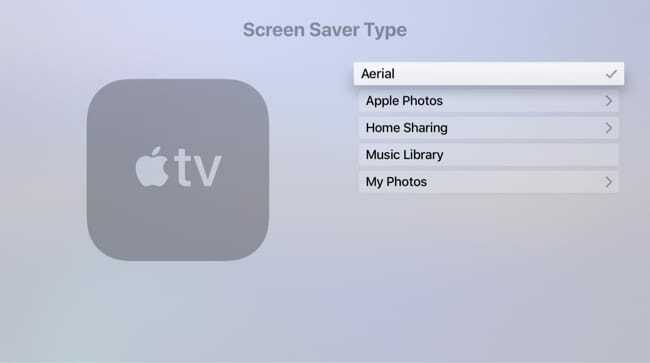
Peržiūrėkite „Apple TV“ antenos ekrano užsklandos vietas
Nereikia laukti, kol įsijungs ekrano užsklanda, kad ją pamatytumėte. Tiesiog pereikite į viršutinį kairįjį „Apple TV“ pagrindinio ekrano kampą ir paspauskite Meniu mygtukas nuotolinio valdymo pulte.
Kai pamatysite antenos ekrano užsklandą, tiesiog lengvai bakstelėkite jutiklinę dalį „Siri“ nuotolinio valdymo pulte. Tada apatiniame kairiajame ekrano kampe pamatysite to gražaus vaizdo iš oro vietą.

Pamatysite nuostabias scenas, tokias kaip Nuussuaq pusiasalis Grenlandijoje, Burj Khalifa centras Dubajuje ir vaizdas į Ramųjį vandenyną link JAV.
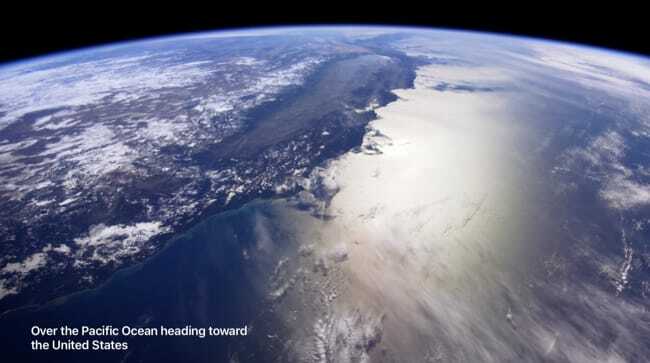
Perjunkite į kitą antenos ekrano užsklandą
Nors neturite galimybės kaip ekrano užsklandą pasirinkti konkrečios oro scenos, jūs gali lengvai pereiti iš vieno į kitą. Kai rodoma ekrano užsklanda, tiesiog perbraukite Siri nuotolinio valdymo pulto jutikliniu kilimėliu kairėn ir dešinėn, kad pereitumėte tarp scenų.
Atsisiųskite daugiau antenų ekrano užsklandų
Galite reguliariai ir automatiškai atsisiųsti naujas antenas ekrano užsklandas savo Apple TV, jei jos jums tikrai patinka.
Atidaryk Nustatymai „Apple TV“ ir pasirinkite Generolas. Spustelėkite Ekrano užsklanda ir rinkti Parsisiųsti naują vaizdo įrašą. Tada pasirinkite kasdien, kas savaitę arba kas mėnesį.
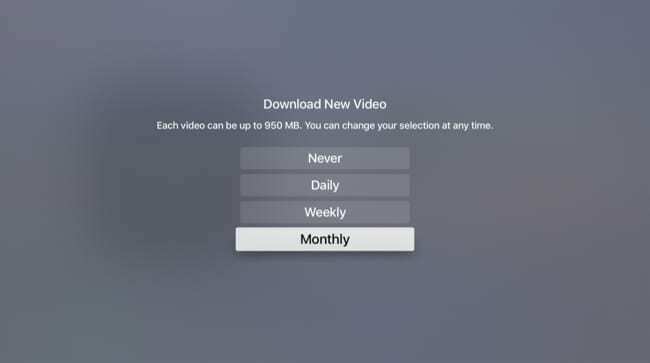
Atkreipkite dėmesį į tame ekrane esantį pranešimą, kuriame teigiama, kad kiekvienas oro vaizdo įrašas gali būti iki 950 MB, o tai yra gana didelis. Taigi, jei atsisiunčiate keletą ir daugiau nenorite dėl saugojimo problemų, tiesiog grįžkite į šią sritį ir pasirinkite Niekada.
Nematote, kur buvo nufilmuota ekrano užsklanda?
Įsitikinkite, kad atnaujinote „Apple TV“ programinę įrangą į „tvOS 12“ arba naujesnę versiją. Apple siūlo patogų būdą automatiškai atnaujinti programinę įrangą, bet taip pat galite patikrinti, ar nėra rankinių naujinimų.
Eikite į Nustatymai > Sistema > Programinės įrangos atnaujinimai ir pasirinkti Atnaujinti programinę įrangą.
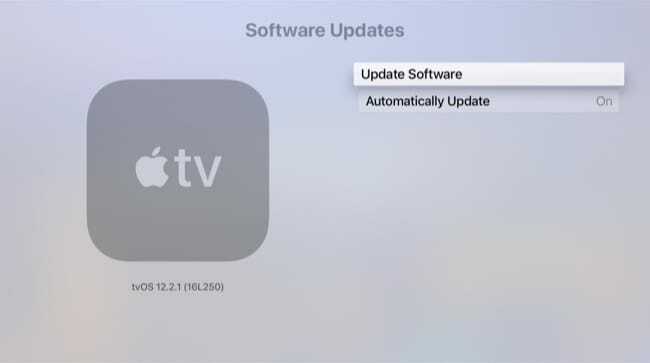
Daugiau nesidomėkite tais nuostabiais vaizdais
Jei domėjotės „Apple TV“ antenos ekrano užsklandos vietomis ir galbūt netgi naudojote „Google“ bandydami jas rasti, nebegalite stebėtis. Šis puikus tvOS atnaujinimas tiksliai parodo, iš kur atsirado tos nuostabios scenos.
Ar jums patinka naudoti „Apple TV“ ekrano užsklandas antenoje? Ir jei taip, ar jums ši nauja funkcija yra šauni? Praneškite mums toliau pateiktuose komentaruose!

Sandy daug metų dirbo IT pramonėje projektų vadove, skyriaus vadove ir PMO vadove. Tada ji nusprendė įgyvendinti savo svajonę ir dabar rašo apie technologijas visą darbo dieną. Sandy laikosi a Mokslų bakalaurai informacinių technologijų srityje.
Jai patinka technologijos, ypač puikūs žaidimai ir programos, skirtos „iOS“, programinė įranga, palengvinanti jūsų gyvenimą, ir produktyvumo įrankiai, kuriuos galite naudoti kiekvieną dieną tiek darbe, tiek namuose.
Jos straipsniai buvo reguliariai rodomi MakeUseOf, iDownloadBlog ir daugelis kitų pirmaujančių technologijų leidinių.